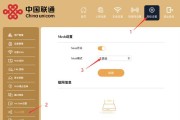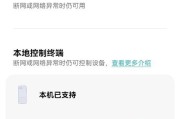在数字时代,网络已经成为日常生活不可或缺的一部分。而路由器作为连接互联网的关键设备,其设置过程中的拨号操作对于不少用户来说可能略显复杂。本文将为你提供一个详细的指南,让你能够轻松找到路由器拨号操作的视频教程,并一步步跟随视频进行操作。
如何寻找路由器拨号操作的视频教程?
关键词搜索
你需要通过搜索引擎寻找合适的视频教程。在百度或其他搜索引擎中输入“路由器拨号操作视频教程”这样的关键词,你将找到大量相关视频。注意查看视频发布者的可信度及视频的发布日期,选择最新且评价较高的教程。
官方支持
路由器的官方说明书或官网通常也会提供视频教程,这些教程通常会更加权威和准确,适用于特定品牌和型号的路由器。
社区和论坛
你还可以访问一些科技或互联网相关的社区和论坛,如知乎、百度贴吧等,那里的经验丰富的用户也常常会分享他们制作的视频教程。
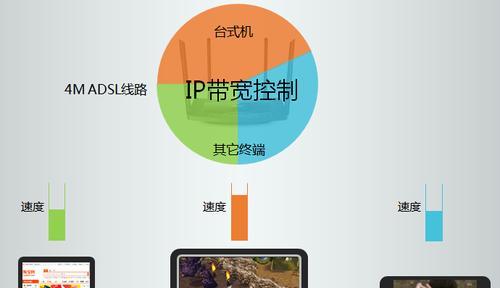
如何一步步跟着视频操作?
准备工作
在开始之前,请确保你已经准备好了以下几样东西:
1.路由器及其电源线。
2.网线,用于连接路由器和调制解调器(Modem)。
3.可以上网的设备,比如电脑或手机,用于访问视频教程。
4.网络服务商提供的账号信息,如账号和密码。
视频教程步骤详解

步骤一:连接设备
打开路由器的电源,使用网线将路由器与Modem连接起来,如果有可能,请将电脑也用网线连接至路由器。

步骤二:打开视频教程
在电脑或手机上打开你找到的视频教程,并准备好纸笔记录重要信息。
步骤三:进入路由器后台
打开电脑的网络浏览器,输入路由器的IP地址(一般为192.168.1.1或192.168.0.1),进入后台管理界面。
步骤四:登录管理界面
在登录界面输入默认的用户名和密码(通常在路由器背面标签上),登录至路由器的管理界面。
步骤五:找到拨号设置
在管理界面中找到“WAN”或“互联网”相关的设置选项。
步骤六:输入账号信息
在拨号设置中输入你的宽带账号和密码。如果视频中提及,也可以设置静态IP或动态获取IP。
步骤七:保存并重启
保存设置后,路由器会自动重启。这时,你应该能够通过路由器上网了。
常见问题处理
在拨号设置过程中,你可能会遇到一些问题,如连接失败、无法保存设置等。这时,你可以参照视频教程的评论区或搜索相关的解决方案。
实用技巧分享
保持路由器固件更新。
使用强密码保护你的无线网络。
定期重启路由器以保持最佳性能。
通过以上步骤,你就可以一步步跟随视频教程,完成路由器的拨号操作。记住,在操作过程中,务必保持耐心,遇到问题及时寻求帮助。希望本文能够帮助你顺利完成路由器的设置,享受稳定快速的网络连接。
标签: #路由器